Pokud jste dříve pracovali s operačním systémem, jako je Windows, měl by následující kontext dávat dokonalý smysl. Taková prostředí operačního systému podporují dva typy souborů. První typ jsou spustitelné a druhý typ jsou nespustitelné. Spustitelné soubory jsou spojeny s příponou podpisového souboru jako „.exe“.
Vytvoření spustitelného souboru v Linuxu
Na druhou stranu, když migrujeme do linuxového ekosystému, pravidlo nespustitelných a spustitelných souborů neplatí. Každému souboru může být uděleno oprávnění ke spuštění. Abychom pochopili, jak tento koncept funguje, potřebujeme ukázkový soubor, na který se budeme odkazovat.
Přístup pomocí terminálu/příkazového řádku
K vytvoření takového souboru můžeme použít vestavěný příkaz echo. Je použitelný na terminálu Linux. Tento příkaz je užitečný při vytváření řetězce příkazů a jeho přesměrování do souboru.
Otevřete svůj terminál Linux a spusťte následující sekvenci příkazů.
$ echo 'echo hello FossLinux user, welcome to this tutorial session' >> greetings $ cat greetings
Z výše uvedené sekvence příkazů jsme použili příkaz echo k vytvoření doslovného řetězce „echo ahoj uživateli Fosslinuxu, vítejte v této lekci“. Poté jsme tento doslovný řetězec uložili do souboru s názvem „pozdravy“. Jak jste si možná všimli, v Linuxu je možné vytvořit soubor, aniž by měl příponu souboru jako .exe nebo .txt. Tento přístup k vytváření souborů není možný v jiných prostředích operačního systému.
Soubor existující bez přípony v Linuxu umožňuje udělit mu oprávnění k provádění, kdykoli nastane potřeba. Po provedení příkazu „cat greetings“ terminál vydá doslovný řetězec, který jsme uložili do souboru „pozdravy“ z výše uvedené sekvence příkazů.
echo hello FossLinux user, welcome to this tutorial session
Doslovný řetězec musí začínat příkazem echo, aby jej prostředí Linuxu správně interpretovalo. V opačném případě se může při pozdějším vytvoření spustitelného souboru zobrazit chyba jako „příkaz nenalezen“. Flexibilita prostředí operačního systému Linux se stane životaschopnou, když tento soubor „pozdravy“ uděláme spustitelným bez odkazování na příkaz cat pro přístup k jeho obsahu.
Aby byl soubor spustitelný, použijeme příkaz „chmod“, jak je ukázáno níže.
$ chmod +x greetings
Poté musíme tento soubor „pozdravy“ zavolat pouze následujícím způsobem, abychom získali přístup k jeho obsahu.
$ ./greetings
Očekávaný výstup by měl být podobný následujícímu:
hello FossLinux user, welcome to this tutorial session
Jak jste si všimli, výše uvedený výstup nezačíná „echo“. Prostředí terminálu neinterpretuje echo jako výstup, ale jako příkaz potřebný k zobrazení výsledného výstupu terminálu.
Pod pokličkou tohoto procesu spouštění souboru
Před spuštěním libovolného souboru v prostředí Linuxu je prvním krokem propojení cesty k potenciálně spustitelnému souboru s prostředím terminálu Linux. Dalším krokem je určení typu oprávnění, které soubor potřebuje. Potřebovali jsme například získat přístup k obsahu vytvořeného souboru „pozdravy“ pro případ, který jsme demonstrovali.
V tomto scénáři jsme pro přístup k obsahu tohoto souboru a jeho výstup potřebovali pracovat s oprávněními ke čtení. To vyžaduje použití příkazu „chmod +x“. Přiřazení nebo odebrání oprávnění ke spuštění souboru nečiní tento soubor trvale spustitelným nebo trvale spustitelným. Pouze dáváme souboru oprávnění k provádění, které může být také odebráno.
Použití „./“ před souborem „pozdravy“ říká terminálovému programu, kde má najít soubor naplánovaný ke spuštění. Můžete také použít „sudo“ před „./greetings“, abyste udělili spouštěcím procesům potřebná oprávnění. Ve výše diskutovaném příkladu jsme použili echo ke zpracování doslovného řetězce „ahoj uživateli FossLinuxu, vítejte v tomto tutoriálu“. Pro toto spuštění můžete použít jiný program, jako je tisk v Pythonu.
Nejprve budete muset nastavit binární umístění programu jako záhlaví souboru, který chcete spustit. V tomto případě, pokud bychom použili funkci tisku Pythonu, obsah souboru „pozdravy“ bude vypadat podobně jako následující:
#!/usr/bin/python print "hello FossLinux user, welcome to this tutorial session"
Spuštění tohoto souboru pomocí příkazu „./greetings“ přinese stejné výsledky jako při použití příkazu echo.
Přístup GUI
Pokud nechcete technickou cestu ke způsobu, jakým vytváříte spustitelné soubory, grafické uživatelské rozhraní Linuxu je vždy dobrým místem, kde začít. Nejprve vyhledejte soubor, který chcete učinit spustitelným, procházením jeho umístění. Pomocí počítačové myši klikněte pravým tlačítkem na tento soubor a vyberte „nabídku vlastností“.
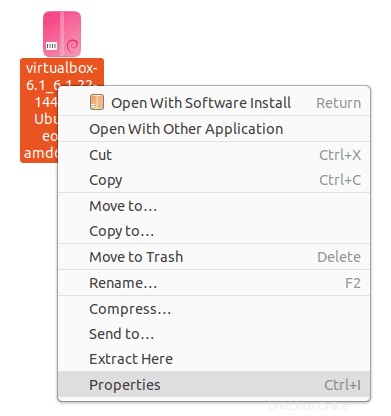
Další obrazovka bude mít tři zarovnané možnosti nabídky. Vyberte možnost nabídky „Oprávnění“.
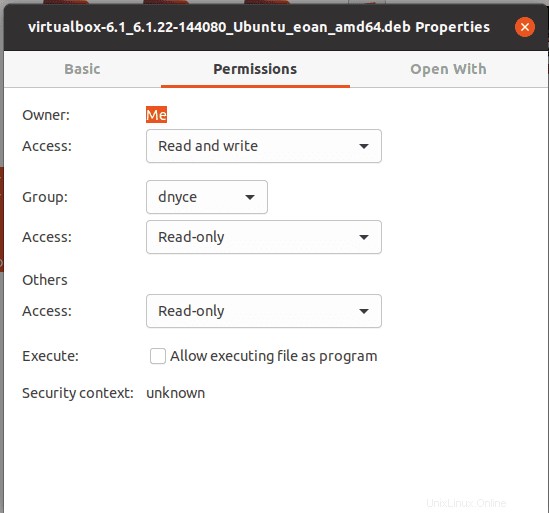
V tomto okně zaškrtněte políčko „Povolit spouštění souborů jako programů“.
Pomocí těchto jednoduchých kroků GUI uděláte cílový soubor spustitelným.
Flexibilita Chmod
Chmod je zkratka pro „změnit režim“. Zabývá se řízením přístupu k souborům a adresářům ve vašem operačním systému Linux. Například, protože jsme se již zabývali vytvořením spustitelného souboru, možná byste také chtěli vědět, jak tato spouštěcí práva všem odebrat.
V tomto případě se možná budete chtít seznámit s některými absolutními režimy spojenými s příkazem chmod. Číselná čísla představují tyto režimy a jejich použití se řídí následujícím pravidlem syntaxe:
chmod absolute_mode name_of_file.file_extension
Další použití chmod při spouštění souboru
- chmod 775 your_file_name.file_extension:V tomto režimu může kdokoli spustit vytvořený nebo existující soubor. Je to však pouze vlastník souboru, který může zapisovat nebo přidávat data do tohoto souboru.
- chmod 777 your_file_name.file_extension:V tomto režimu má každý uživatel systému Linux stejná oprávnění ke spuštění existujícího nebo vytvořeného souboru.
- chmod 0010 název_vašeho_souboru.přípona_souboru:Prezentovaný soubor spustí pouze definovaní členové skupiny v systému Linux.
- chmod 0100 your_file_name.file_extension:Exkluzivně jej spustí pouze vlastník souboru nebo osoba, která soubor vytvořila v systému Linux.
- chmod -777 your_file_name.file_extension:Tento příkaz odebere oprávnění ke spouštění souboru všem uživatelům daného operačního systému Linux.
Díky těmto dodatečným informacím o příkazu chmod byste si měli být jisti jeho použitím při vytváření spustitelných souborů v prostředí operačního systému Linux.
Poznámka na závěr
Jednoduché pravidlo, jak učinit soubor spustitelným v Linuxu, zahrnuje následující kroky.
- Mějte přístup ke svému terminálu Linux
- K procházení umístění cílového souboru použijte svůj terminál Linux.
- Jakmile najdete cílový soubor, poznamenejte si jeho název a případně přidruženou příponu souboru. Přípona souboru může být „.bin“ nebo „.run“.
- Poté použijte následující syntaxi příkazu, aby byl soubor spustitelný.
sudo chmod +x name_of_file.file_extension
Například sudo chmod +x nový_soubor.bin
Poté, co jste právě vytvořili tento soubor jako spustitelný, možná jej budete chtít nainstalovat, pokud se jedná o soubor „bin“, nebo jej pouze spustit, pokud se jedná o soubor „spustit“. V každém případě následující příkazové přístupy dokončí práci.
Pro soubor .bin nezapomeňte použít ./my_file_name.bin
Pro soubor .run nezapomeňte použít ./my_file_name.run
Pokud při pokusu o instalaci nebo spuštění vytvořeného spustitelného souboru pomocí výše uvedených příkazů narazíte na nějaké chyby, před provedením těchto příkazů použijte „sudo“. Aktuálnímu uživateli systému Linux poskytne potřebná oprávnění k provádění.